Table 是 SwiftUI 3.0 中为 macOS 平台提供的表格控件,开发者通过它可以快捷地创建可交互的多列表格。在 WWDC 2022 中,Table 被拓展到 iPadOS 平台,让其拥有了更大的施展空间。本文将介绍 Table 的用法、分析 Table 的特点以及如何在其他的平台上实现类似的功能。
具有列( Row )特征的 List
在 Table 的定义中,具备明确的行( Row )与列( Column )的概念。但相较于 SwiftUI 中的网格容器( LazyVGrid、Grid )来说,Table 本质上更接近于 List 。开发者可以将 Table 视为具备列特征的 List 。

上图是我们使用 List 创建一个有关 Locale 信息的表格,每行都显示一个与 Locale 有关的数据。创建代码如下:
struct LocaleInfoList: View {
@State var localeInfos: [LocaleInfo] = []
let titles = ["标识符", "语言", "价格", "货币代码", "货币符号"]
var body: some View {
List {
HStack {
ForEach(titles, id: \.self) { title in
Text(title)
.frame(minWidth: 0, maxWidth: .infinity, alignment: .leading)
Divider()
}
}
ForEach(localeInfos) { localeInfo in
HStack {
Group {
Text(localeInfo.identifier)
Text(localeInfo.language)
Text(localeInfo.price.formatted())
.foregroundColor(localeInfo.price > 4 ? .red : .green)
Text(localeInfo.currencyCode)
Text(localeInfo.currencySymbol)
}
.lineLimit(1)
.frame(minWidth: 0, maxWidth: .infinity, alignment: .leading)
}
}
}
.task {
localeInfos = prepareData()
}
}
}
struct LocaleInfo: Identifiable, Hashable {
var id: String {
identifier
}
let identifier: String
let language: String
let currencyCode: String
let currencySymbol: String
let price: Int = .random(in: 3...6)
let updateDate = Date.now.addingTimeInterval(.random(in: -100000...100000))
var supported: Bool = .random()
func hash(into hasher: inout Hasher) {
hasher.combine(id)
}
}
// 生成演示数据
func prepareData() -> [LocaleInfo] {
Locale.availableIdentifiers
.map {
let cnLocale = Locale(identifier: "zh-cn")
let locale = Locale(identifier: $0)
return LocaleInfo(
identifier: $0,
language: cnLocale.localizedString(forIdentifier: $0) ?? "",
currencyCode: locale.currencyCode ?? "",
currencySymbol: locale.currencySymbol ?? ""
)
}
.filter {
!($0.currencySymbol.isEmpty || $0.currencySymbol.isEmpty || $0.currencyCode.isEmpty)
}
}下面的是使用 Table 创建同样表格的代码:
struct TableDemo: View {
@State var localeInfos = [LocaleInfo]()
var body: some View {
Table {
TableColumn("标识符", value: \.identifier)
TableColumn("语言", value: \.language)
TableColumn("价格") {
Text("\($0.price)")
.foregroundColor($0.price > 4 ? .red : .green)
}
TableColumn("货币代码", value: \.currencyCode)
TableColumn("货币符号", value: \.currencySymbol)
} rows: {
ForEach(localeInfos) {
TableRow($0)
}
}
.task {
localeInfos = prepareData()
}
}
}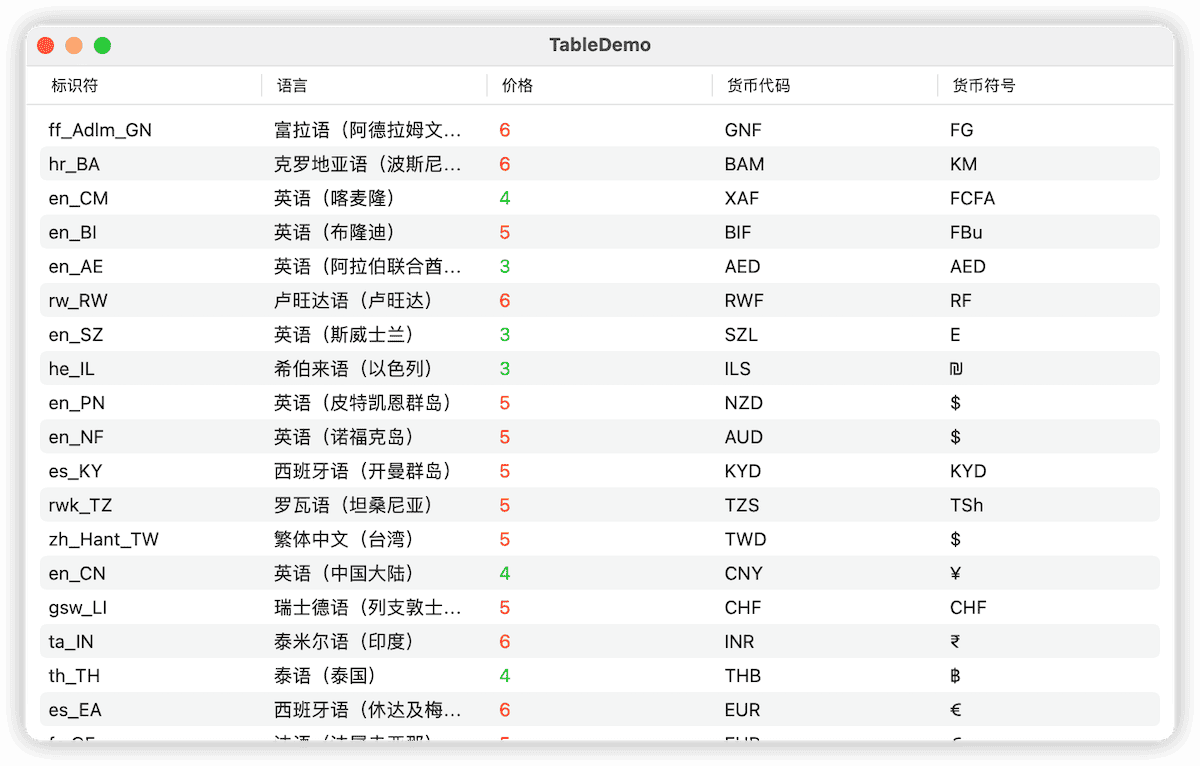
相较于 List 的版本,不仅代码量更少、表述更加清晰,而且我们还可以获得可固定的标题栏。同 List 一样,Table 也拥有直接引用数据的构造方法,上面的代码还可以进一步地简化为:
struct TableDemo: View {
@State var localeInfos = [LocaleInfo]()
var body: some View {
Table(localeInfos) { // 直接引用数据源
TableColumn("标识符", value: \.identifier)
TableColumn("语言", value: \.language)
TableColumn("价格") {
Text("\($0.price)")
.foregroundColor($0.price > 4 ? .red : .green)
}
TableColumn("货币代码", value: \.currencyCode)
TableColumn("货币符号", value: \.currencySymbol)
}
.task {
localeInfos = prepareData()
}
}
}在 SwiftUI 4.0 的第一个测试版本中( Xcode 14.0 beta (14 A 5228 q) ),Table 在 iPad OS 上的表现不佳,存在不少的 Bug 。例如:标题行与数据行( 首行 )重叠;标题行第一列不显示;滚动不顺畅以及某些表现( 行高 )与 macOS 版本不一致等情况。
Table 与 List 的近似点:
- 声明逻辑接近
- 与 LazyVGrid( LazyHGrid )和 Grid 倾向于将数据元素放置于一个单元格( Cell )中不同,在 Table 与 List 中,更习惯于将数据元素以行( Row )的形式进行展示( 在一行中显示数据的不同属性内容 )
- 在 Table 中数据是懒加载的,行视图( TableColumn )的 onAppear 和 onDisappear 的行为也与 List 一致
- Table 与 List 并非真正意义上的布局容器,它们并不像 LazyVGrid、Grid、VStack 等布局容器那样支持视图渲染功能( ImageRenderer )
列宽与行高
列宽
在 Table 中,我们可以在列设定中设置列宽:
Table(localeInfos) {
TableColumn("标识符", value: \.identifier)
TableColumn("语言", value: \.language)
.width(min: 200, max: 300) // 设置宽度范围
TableColumn("价格") {
Text("\($0.price)")
.foregroundColor($0.price > 4 ? .red : .green)
}
.width(50) // 设置具体宽度
TableColumn("货币代码", value: \.currencyCode)
TableColumn("货币符号", value: \.currencySymbol)
}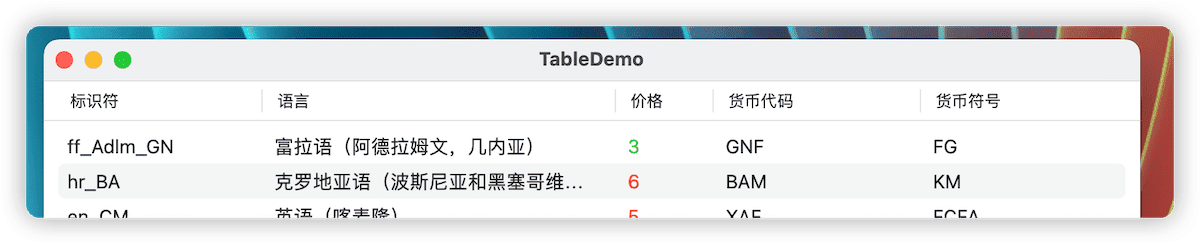
其他未指定列宽的列( 标识符、货币代码、货币符号),将会根据 Table 中剩余的横向尺寸进行平分。在 macOS 上,使用者可以通过鼠标拖动列间隔线来改变列间距。
与 List 一样,Table 内置了纵向的滚动支持。在 macOS 上,如果 Table 中的内容( 行宽度 )超过了 Table 的宽度,Table 将自动开启横向滚动支持。
如果数据量较小能够完整展示,开发者可以使用 scrollDisabled(true) 屏蔽内置的滚动支持。
行高
在 macOS 下,Table 的行高是锁定的。无论单元格中内容的实际高度需求有多大,Table 始终将保持系统给定的默认行高。
TableColumn("价格") {
Text("\($0.price)")
.foregroundColor($0.price > 4 ? .red : .green)
.font(.system(size: 64))
.frame(height:100)
在 iPadOS 下,Table 将根据单元格的高度,自动调整行高。

目前无法确定这种情况是有意的设计还是 Bug
间隔与对齐
由于 Table 并非真正意义上的网格布局容器,因此并没有提供行列间隔或行列对齐方面的设定。
开发者可以通过 frame 修饰符来更改单元格中内容的对齐方式( 暂时无法更改标题的对齐方式 ):
TableColumn("货币代码") {
Text($0.currencyCode)
.frame(minWidth: 0, maxWidth: .infinity, alignment: .trailing)
}
在 Table 中,如果该列显示的属性类型为 String,且无须添加其他设定,可以使用基于 KeyPath 的精简写法:
TableColumn("货币代码", value:\.currencyCode)但是,如果属性类型不为 String,或者需要添加其他的设定( 字体、颜色等 ),只能采用尾随闭包的方式来定义 TableColumn ( 如上方的货币代码 )。
样式
SwiftUI 为 Table 提供了几种样式选择,遗憾的是目前只有 .inset 可以用于 iPadOS 。
Table(localeInfos) {
// 定义 TableColumn ...
}
.tableStyle(.inset(alternatesRowBackgrounds:false))-
inset
默认样式( 本文之前的截图均为 inset 样式 ),可用于 macOS 和 iPadOS。在 mac 下等同于
inset(alternatesRowBackgrounds: true),在 iPadOS 下等同于inset(alternatesRowBackgrounds: false) -
inset (alternatesRowBackgrounds: Bool)
仅用于 macOS,可以设置是否开启行交错背景,便于视觉区分
-
bordered
仅用于 macOS,为 Table 添加边框
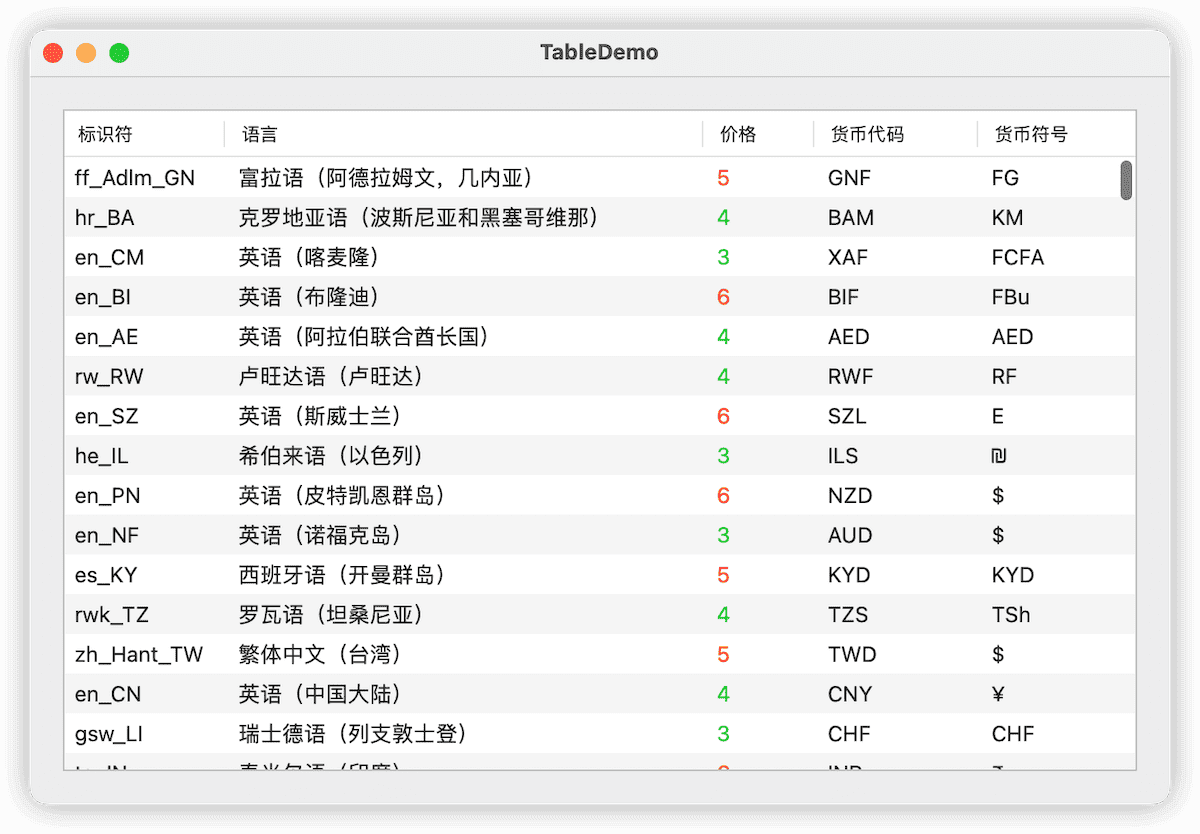
-
bordered (alternatesRowBackgrounds: Bool)
仅用于 macOS,可以设置是否开启行交错背景,便于视觉区分
或许在之后的测试版中,SwiftUI 会扩展更多的样式到 iPadOS 平台
行选择
在 Table 中启用行选择与 List 中的方式十分类似:
struct TableDemo: View {
@State var localeInfos = [LocaleInfo]()
@State var selection: String?
var body: some View {
Table(localeInfos, selection: $selection) {
// 定义 TableColumn ...
}
}
}需要注意的是,Table 要求绑定的变量类型与数据( 数据需要遵循 Identifier 协议 )的 id 类型一致。比如本例中,LocaleInfo 的 id 类型为 String。
@State var selection: String? // 单选
@State var selections: Set<String> = [] // 多选,需要 LocaleInfo 遵循 Hashable 协议下图为开启多选后的场景:
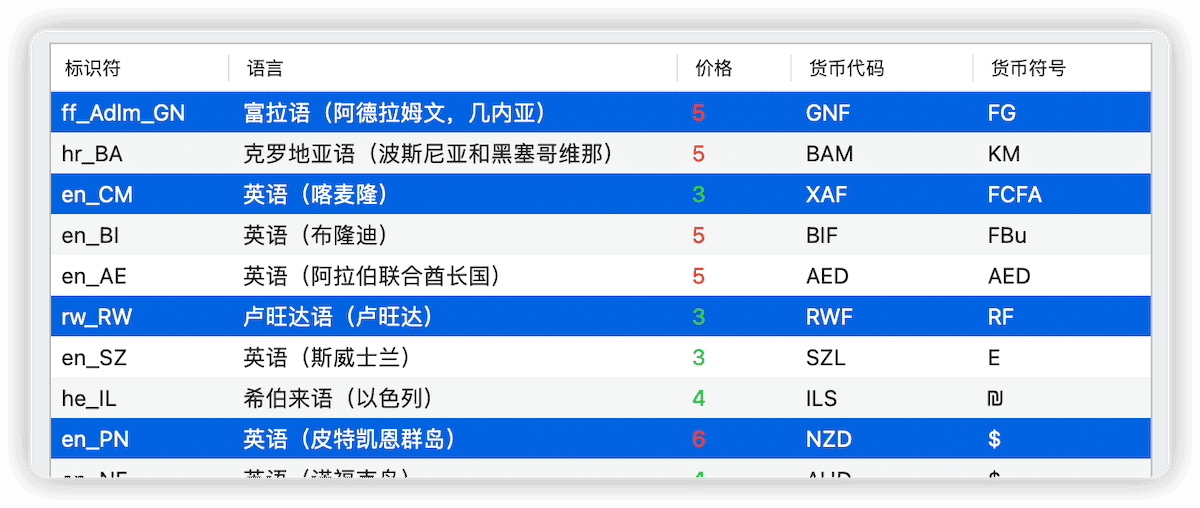
排序
Table 另一大核心功能是可以高效地实现多属性排序。
struct TableDemo: View {
@State var localeInfos = [LocaleInfo]()
@State var order: [KeyPathComparator<LocaleInfo>] = [.init(\.identifier, order: .forward)] // 排序条件
var body: some View {
Table(localeInfos, sortOrder: $order) { // 绑定排序条件
TableColumn("标识符", value: \.identifier)
TableColumn("语言", value: \.language)
.width(min: 200, max: 300)
TableColumn("价格",value: \.price) {
Text("\($0.price)")
.foregroundColor($0.price > 4 ? .red : .green)
}
.width(50)
TableColumn("货币代码", value: \.currencyCode)
TableColumn("货币符号", value: \.currencySymbol)
}
.onChange(of: order) { newOrder in
withAnimation {
localeInfos.sort(using: newOrder) // 排序条件改变时对数据重排序
}
}
.task {
localeInfos = prepareData()
localeInfos.sort(using: order) // 初始化排序
}
.scenePadding()
}
}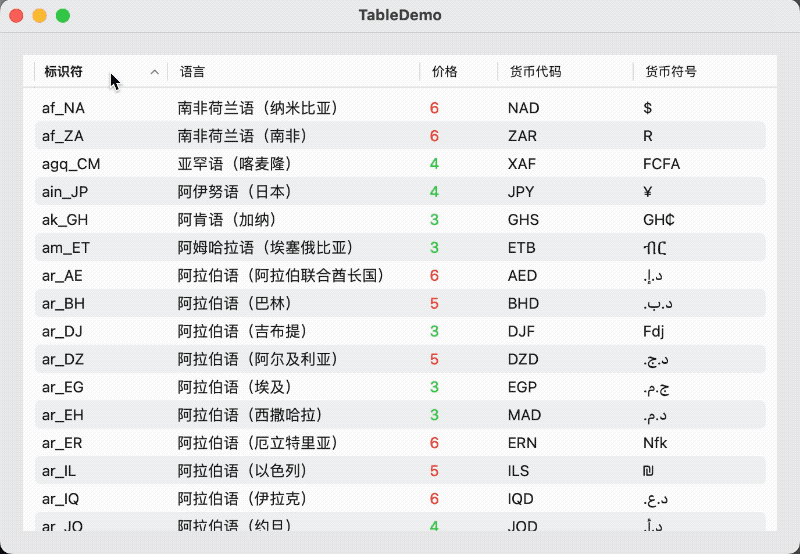
Table 本身并不会修改数据源,当 Table 绑定了排序变量后,点击支持排序的列标题,Table 会自动更改排序变量的内容。开发者仍需监控排序变量的变化进行排序。
Table 要求排序变量的类型为遵循 SortComparator 的数组,本例中我们直接使用了 Swift 提供的 KeyPathComparator 类型。
如果不想让某个列支持排序,只需要不使用含有 value 参数的 TableColumn 构造方法即可,例如:
TableColumn("货币代码", value: \.currencyCode) // 启用以该属性为依据的排序
TableColumn("货币代码"){ Text($0.currencyCode) } // 不启用以该属性为依据的排序
// 切勿在不绑定排序变量时,使用如下的写法。应用程序将无法编译( 并且几乎不会获得错误提示 )
TableColumn("价格",value: \.currencyCode) {
Text("\($0.price)")
.foregroundColor($0.price > 4 ? .red : .green)
}目前的测试版 14 A 5228 q ,当属性类型为 Bool 时,在该列上启用排序会导致应用无法编译
尽管在点击可排序列标题后,仅有一个列标题显示了排序方向,但事实上 Table 将按照用户的点击顺序添加或整理排序变量的排序顺序。下面的代码可以清晰地体现这一点:
struct TableDemo: View {
@State var localeInfos = [LocaleInfo]()
@State var order: [KeyPathComparator<LocaleInfo>] = [.init(\.identifier, order: .forward)]
var body: some View {
VStack {
sortKeyPathView() // 显示当前的排序顺序
.frame(minWidth: 0, maxWidth: .infinity, alignment: .trailing)
Table(localeInfos, sortOrder: $order) {
TableColumn("标识符", value: \.identifier)
TableColumn("语言", value: \.language)
.width(min: 200, max: 300)
TableColumn("价格", value: \.price) {
Text("\($0.price)")
.foregroundColor($0.price > 4 ? .red : .green)
}
.width(50)
TableColumn("货币代码", value: \.currencyCode)
TableColumn("货币符号", value: \.currencySymbol)
}
}
.onChange(of: order) { newOrder in
withAnimation {
localeInfos.sort(using: newOrder)
}
}
.task {
localeInfos = prepareData()
localeInfos.sort(using: order)
}
.scenePadding()
}
func sortKeyPath() -> [String] {
order
.map {
let keyPath = $0.keyPath
let sortOrder = $0.order
var keyPathString = ""
switch keyPath {
case \LocaleInfo.identifier:
keyPathString = "标识符"
case \LocaleInfo.language:
keyPathString = "语言"
case \LocaleInfo.price:
keyPathString = "价格"
case \LocaleInfo.currencyCode:
keyPathString = "货币代码"
case \LocaleInfo.currencySymbol:
keyPathString = "货币符号"
case \LocaleInfo.supported:
keyPathString = "已支持"
case \LocaleInfo.updateDate:
keyPathString = "日期"
default:
break
}
return keyPathString + (sortOrder == .reverse ? "↓" : "↑")
}
}
@ViewBuilder
func sortKeyPathView() -> some View {
HStack {
ForEach(sortKeyPath(), id: \.self) { sortKeyPath in
Text(sortKeyPath)
}
}
}
}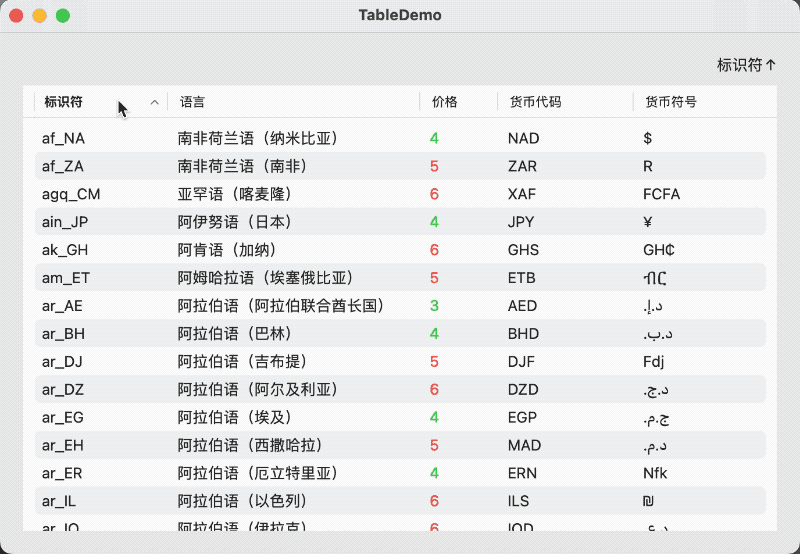
如果担心基于多属性的排序方式有性能方面的问题( 在数据量很大时 ),可以只使用最后创建的排序条件:
.onChange(of: order) { newOrder in
if let singleOrder = newOrder.first {
withAnimation {
localeInfos.sort(using: singleOrder)
}
}
}在将 SortComparator 转换成 SortDescription( 或 NSSortDescription ) 用于 Core Data 时,请不要使用 Core Data 无法支持的 Compare 算法。
拖拽
Table 支持以行为单位进行 Drag&Drop 。启用 Drag 支持时,将无法使用 Table 的简化版定义:
Table {
TableColumn("标识符", value: \.identifier)
TableColumn("语言", value: \.language)
.width(min: 200, max: 300)
TableColumn("价格", value: \.price) {
Text("\($0.price)")
.foregroundColor($0.price > 4 ? .red : .green)
}
.width(50)
TableColumn("货币代码", value: \.currencyCode)
TableColumn("货币符号", value: \.currencySymbol)
} rows: {
ForEach(localeInfos){ localeInfo in
TableRow(localeInfo)
.itemProvider { // enable Drap
NSItemProvider(object: localeInfo.identifier as NSString)
}
}
}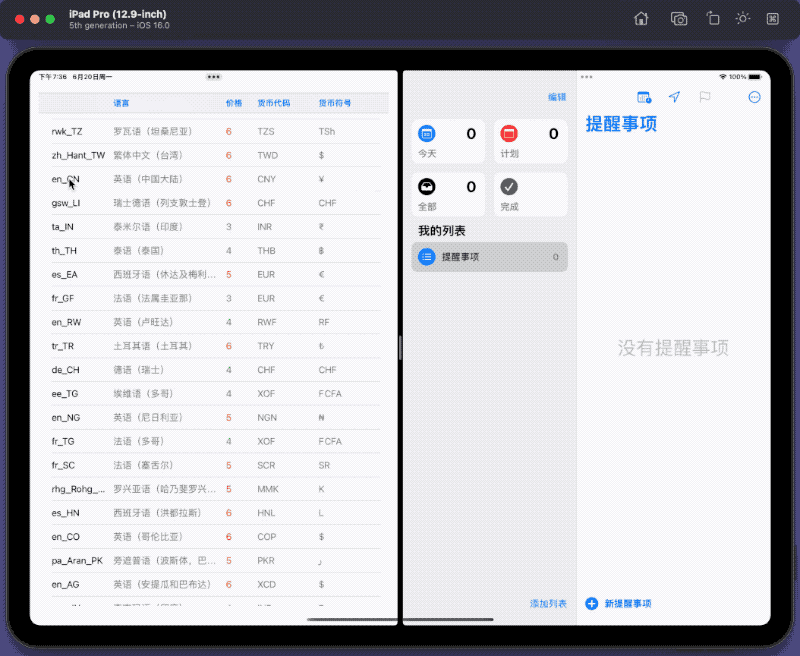
交互
除了行选择和行拖拽外,Table 还支持对行设置上下文菜单( macOS 13+、iPadOS 16+ ):
ForEach(localeInfos) { localeInfo in
TableRow(localeInfo)
.contextMenu{
Button("编辑"){}
Button("删除"){}
Button("共享"){}
}
}
创建可交互的单元格,将极大地提升表格的用户体验。
struct TableDemo: View {
@State var localeInfos = [LocaleInfo]()
var body: some View {
VStack {
Table(localeInfos) {
TableColumn("标识符", value: \.identifier)
TableColumn("语言", value: \.language)
.width(min: 200, max: 300)
TableColumn("价格") {
Text("\($0.price)")
.foregroundColor($0.price > 4 ? .red : .green)
}
.width(50)
TableColumn("货币代码", value: \.currencyCode)
TableColumn("货币符号", value: \.currencySymbol)
TableColumn("已支持") {
supportedToggle(identifier: $0.identifier, supported: $0.supported)
}
}
}
.lineLimit(1)
.task {
localeInfos = prepareData()
}
.scenePadding()
}
@ViewBuilder
func supportedToggle(identifier: String, supported: Bool) -> some View {
let binding = Binding<Bool>(
get: { supported },
set: {
if let id = localeInfos.firstIndex(where: { $0.identifier == identifier }) {
self.localeInfos[id].supported = $0
}
}
)
Toggle(isOn: binding, label: { Text("") })
}
}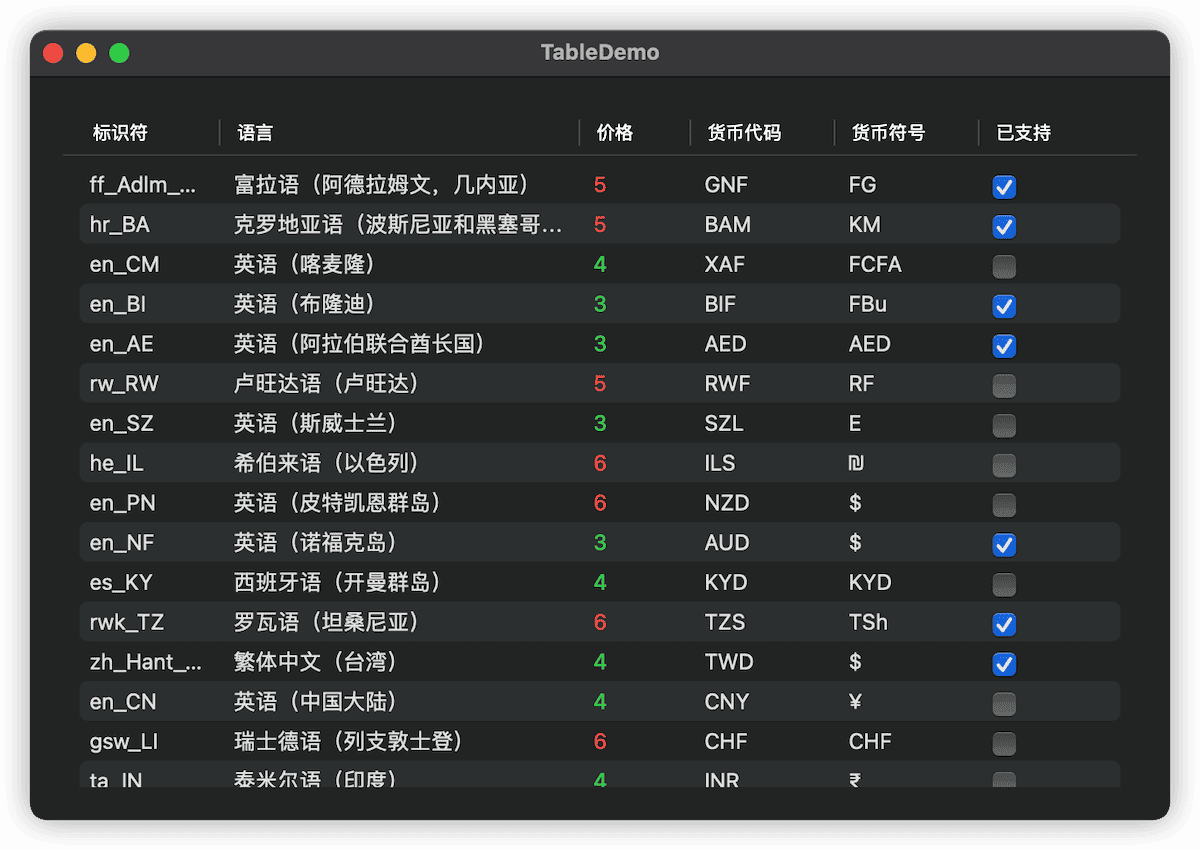
先驱还是先烈?
如果你在 Xcode 中编写使用 Table 的代码,大概率会碰到自动提示无法工作的情况。甚至还会出现应用程序无法编译,但没有明确的错误提示( 错误发生在 Table 内部)。
出现上述问题的主要原因是,苹果没有采用其他 SwiftUI 控件常用的编写方式( 原生的 SwiftUI 容器或包装 UIKit 控件),开创性地使用了 result builder 为 Table 编写了自己的 DSL 。
或许由于 Table 的 DSL 效率不佳的缘故( 过多的泛型、过多的构造方法、一个 Table 中有两个 Builder ),当前版本的 Xcode 在处理 Table 代码时相当吃力。
另外,由于 Table DSL 的定义并不完整( 缺少类似 Group 的容器 ),目前至多只能支持十列数据( 原因请参阅 ViewBuilder 研究(下) —— 从模仿中学习 )。
也许苹果是吸取了 Table DSL 的教训,WWDC 2022 中推出的 SwiftUI Charts( 也是基于 result builder )在 Xcode 下的性能表现明显地好于 Table 。
希望苹果能将 Charts 中获取的经验反哺给 Table ,避免让先驱变成了先烈。
在其他平台上创建表格
虽然 Table 可以在按照 iOS 16 的 iPhone 上运行,但由于只能显示首列数据,因此并不具备实际的意义。
如果想在 Table 尚不支持或支持不完善的平台(譬如 iPhone)上实现表格功能,请根据你的需求选择合适的替代方案:
-
数据量较大,需要懒加载
List、LazyVGrid
-
基于行的交互操作( 拖拽、上下文菜单、选择 )
List( Grid 中的 GridRow 并非真正意义上的行 )
-
需要视图可渲染( 保存成图片 )
LazyVGrid、Grid
-
可固定的标题行
List、LazyVGrid、Grid( 比如使用 matchedGeometryEffect )
总结
如果你想在 SwiftUI 中用更少的代码、更清晰的表达方式创建可交互的表格,不妨试试 Table 。同时也盼望苹果能在接下来的版本中改善 Table 在 Xcode 中的开发效率,并为 Table 添加更多的原生功能。